ferestre rusificare 7 profesionale, Anatoli Smelkov
Nu m-am aștepta ca pot fi încă nevoie de așa ceva. Esența problemei este următorul: calculatorul rulează o versiune în limba engleză a Windows 7 Professional sistem de operare. Acest lucru poate fi un sistem de 32- sau 64-biți - în acest caz, nu contează. Dacă aceasta este versiunea în limba engleză, apoi, în consecință, toate elementele de meniu, toate sfaturile, mesajele, și așa mai departe - toate acestea vor fi în limba engleză. Această situație nu se potrivește tuturor și nu întotdeauna, mulți vor dori să aibă numele versiunii ruse. Problema este că schimbarea oficială a limbii interfeței sistemului este acceptat numai în Windows 7 Ultimate și Windows 7 Enterprise. În cazul Windows 7 Professional va trebui să ia o tamburină și să înceapă să danseze.
Cu siguranță mulți vor avea o întrebare și pentru ce este necesar? Nu este mai ușor pentru a pune versiunea rusă a Vanturilor imediat și să nu sufere? Desigur, în cazul în care există o astfel de posibilitate, ar fi cea mai simplă și cea mai corectă decizie. În cazul meu, aici a existat o astfel de situație: la locul de muncă a cumpărat cel mai ieftin netbook. În schimb Winds pe ea era misteriosul sistem de operare MeeGo (în plus, lucru amuzant este că intrarea a fost un record de recuperare, și nimeni nu știa parola, așa că nici măcar nu am avut ocazia să se uite la acest miracol). Lucru bun pe site-ul producătorului (Samsung) au fost drivere pentru Windows 7, care este, teoretic, Windu pe acest netbook poate livra. Deci, cum să-l folosească trebuie să fi fost la locul de muncă pentru persoanele familiare cu interfața românească, Windows trebuie să fie întotdeauna limba rusă. Am curățat hard disk, eliminând orice secțiuni a creat o nouă partiție pentru Windows, a pus unitatea USB flash butabil, și a început să instaleze. Într-un mod ciudat pe alegerea discului nu a putut să mă pentru a instala. La selectarea unui singur set în programul de instalare netbook disc plâns că această instalare unitate nu este posibil, necesită nici un șofer și nu-i lasa pe. Am încercat din nou, apoi o alta - rezultatul este întotdeauna același - instalare nu este posibilă pe această secțiune. Am încercat să se joace cu setările din BIOS, modificați interfața disk-ului la AHCI la IDE - același rezultat. Prosternarea complet, fără să știe ce poate face mai mult, am încercat să instalați agliyskom versiune de Windows. Doar din disperare, indiferent de ce nici o speranță - nu ar trebui să afecteze. Și iată și iată! Instalarea a mers fara probleme! Rămâne de a rezolva o problemă mică: schimba interfața din engleză în română.
În Windows Ultimate, acest proces nu reprezintă nici un Drood: prin actualizările Windows trebuie doar să descărcați un pachet lingvistic pentru limba română și apoi în dialogul setări vor avea posibilitatea de a schimba limba sistemului:
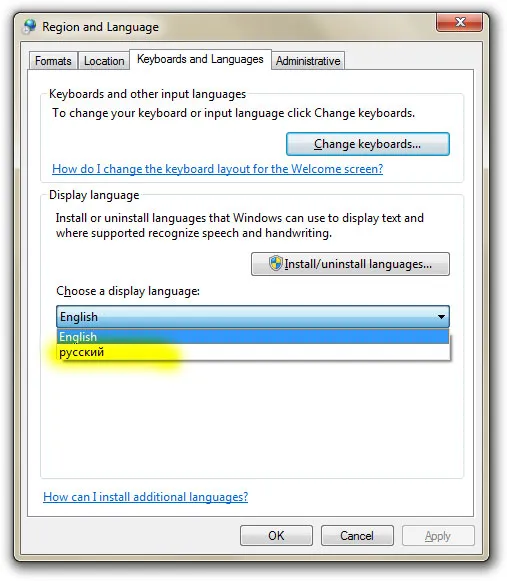
În cazul Windows 7 Professional, această oportunitate este complet absentă:
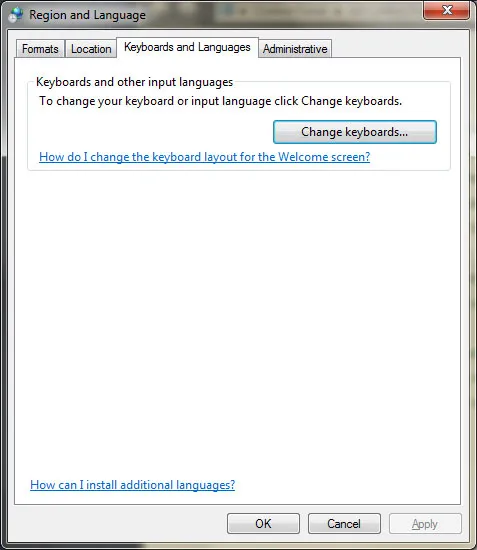
(Eu folosesc versiunea în limba engleză a Windows, așa că am toate inscripțiile în limba engleză)
2) pachetul descărcat este un executabil fișier * .exe. Se presupune că după ce executați său pachetul de limbă va fi instalat automat. Cu toate acestea, în cazul nostru instalarea automată nu se întâmplă, pentru că versiunea noastră de Windows diferă de cea pentru care pachetul este (amintiți-vă că nevoie de versiunea pentru Windows Ultimate sau Enterprise pentru el). Rețineți, totuși, că, după lansarea acestui fișier în directorul unde se află, în care apare fișierul pe scurt lp.cab. Aici este exact ceea ce avem nevoie. Odată ce fișierul a apărut, este necesar să aibă timp pentru a copia rapid într-un alt dosar până când a dispărut. De exemplu, vom presupune că fișierul este copiat în rădăcina unității C, astfel încât calea completă la fișierul este C: \ lp.cab.
3) Acum, deschide kosnol un administrator. Pentru a face acest lucru, deschideți meniul Start (click cu mouse-ul de pe glob în bara de activități Windows) și tipul în bara de căutare trei litere: cmd:
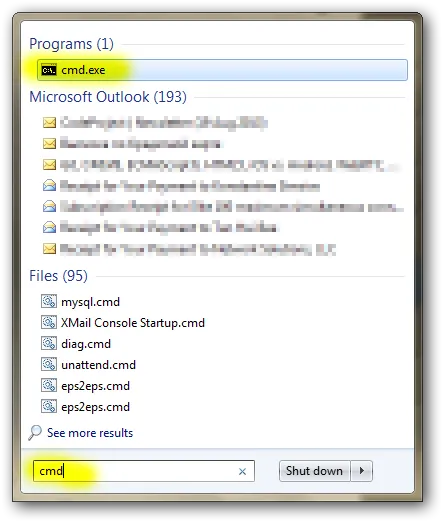
Printre programele din partea de sus cmd.exe găsi. click pe butonul din dreapta al mouse-ului și din meniul vertical, selectați comanda „Executare ca administrator“:
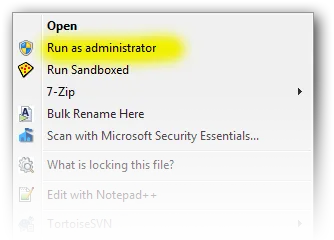
4) Acum, în consolă, executați următoarele comenzi:
Vă rugăm să rețineți, la sfârșitul primei linii este calea completă către fișierul pe care am copiat în a doua etapă. Dacă ați copiat-o altă locație, va trebui să specificați calea corectă. Rezultatul acestor trei comenzi va arata ca (click creșteri de imagine):
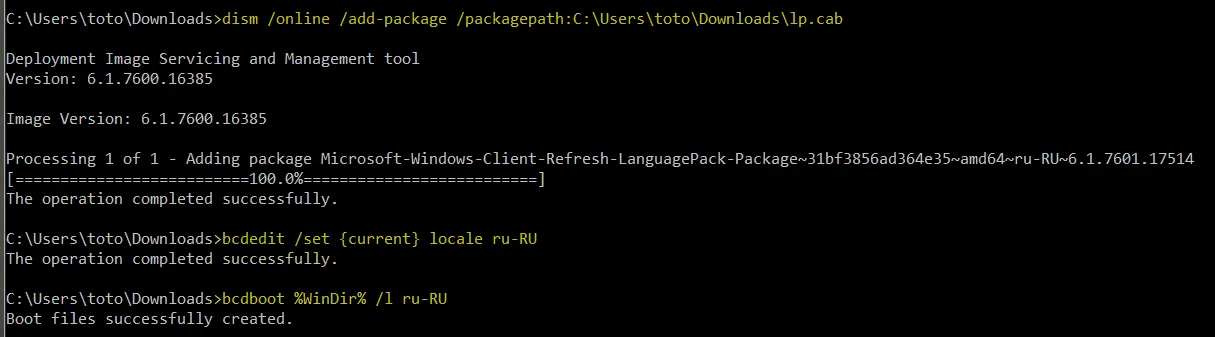
Ce face în mod specific fiecare dintre aceste comenzi? Prima DISM echipa. produce despachetarea, instalarea și configurarea fișierelor de limbă în sistem. A doua comanda bcdedit. stabilește limba română ca limbă principală. Și a treia bcdboot echipa. stabilește limba română ca limbă folosită de sistemul este pornit. Prima comandă (despachetarea și instalarea dosarelor de limbă) și durează destul de mult timp: de la 5 până la 15 minute. Fiți răbdători.
6) Reporniți computerul și bucurați-vă de interfața românească.
setările standard
Următoarele elemente - un set standard de setări de sistem pentru a lucra cu limba română. Am citez aici doar pentru completare.
7) Setați aspectul tastaturii rus.
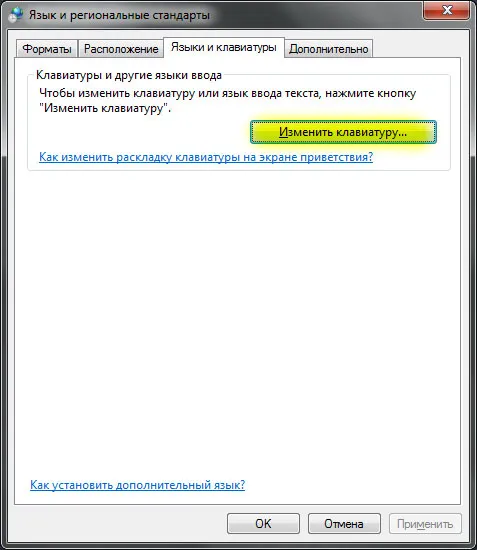
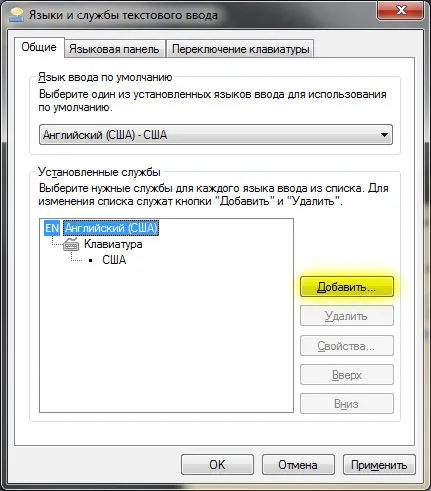
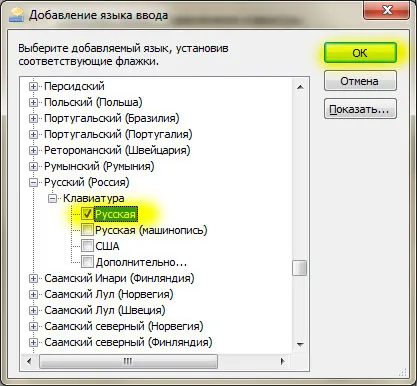
8) Setați formatul românesc pentru numere, date, ore și așa mai departe:
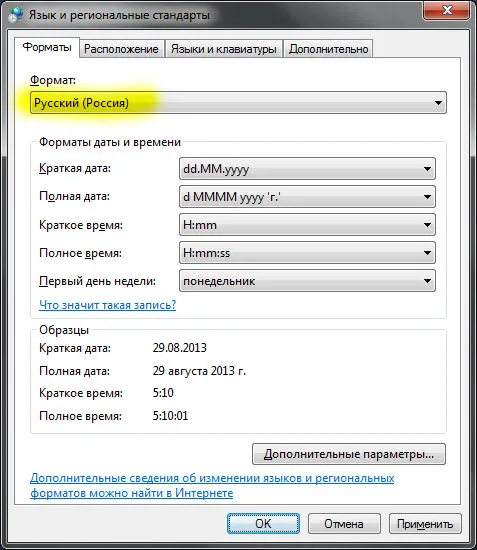
9) indică România ca locația noastră curentă:
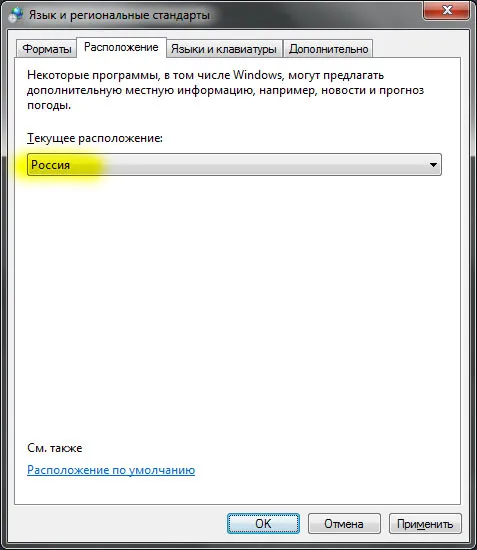
10) Ultimul pas este foarte important. În cazul în care orice program nu acceptă Unicode, acesta trebuie să folosească limba română ca implicit. Pentru a face acest lucru avem nevoie pentru a schimba limba sistemului:
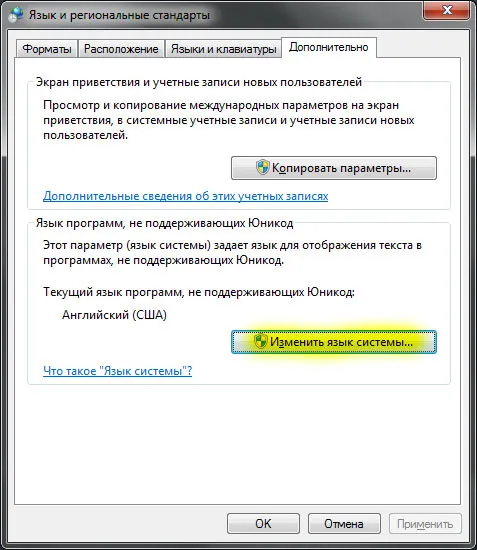

După ce sistemul a schimba limba trebuie neapărat să reporniți computerul:

Ferestre acum complet rusificat.